
Pressemitteilung -
6 Wege: Mac-formatierten Laufwerken auf Windows lesen
Wenn Sie ein auf einem Mac formatiertes Laufwerk an einen Windows-PC anschließen, werden Sie vor der Verwendung aufgefordert, es zu formatieren. Mit anderen Worten, sie können vor der Formatierung keinen darauf gespeicherten Inhalt anzeigen. Aber das Problem ist: Wenn Sie auf klicken, um die Festplatte zu formatieren, werden Ihre Daten zerstört. In diesem Artikel von MiniTool werden verschiedene nützliche Methoden vorgestellt, die Ihnen bei der Lösung dieses Problems helfen. Lesen Sie bitte ihn sorgfältig durch.
Können Sie Mac-Laufwerk auf Windows lesen?
Viele Leute fragen sich, ob sie Mac-Laufwerke auf Windows lesen können. Einige Leute haben Maßnahmen ergriffen: Sie entfernten das Laufwerk vom Mac und schlossen es ordnungsgemäß an einen Windows-PC an. Aber nachdem Sie ein Mac-formatiertes Laufwerk an Windows angeschlossen haben, wird automatisch ein Eingabeaufforderungsfenster auf dem Bildschirm angezeigt, dass Sie die Festplatte formatieren müssen, bevor Sie sie verwenden können.
Formatieren Sie das Laufwerk nicht
Wenn diese Aufforderung angezeigt wird, sollten Sie auf Abbrechen klicken, anstatt den Datenträger zu formatieren. Wieso den? Es liegt einfach daran, dass der Formatierungsvorgang die auf dem Laufwerk gespeicherten Daten beschädigt. Gibt es eine andere Möglichkeit, Laufwerke im Mac-Format unter Windows zu lesen? Das war's, diese Seite zeigt Ihnen einige effektive Methoden, die später von anderen Benutzern verwendet werden.
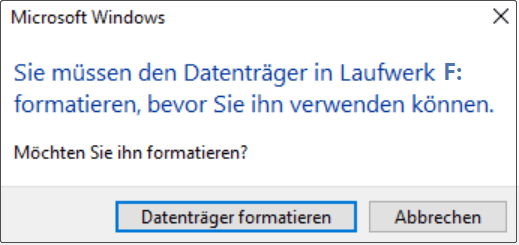
Was bewirkt das Formatieren einer Festplatte?
Einige Benutzer sagten, sie hätten versehentlich auf die Schaltfläche Datenträger formatieren geklickt, als sie das oben erwähnte Eingabeaufforderungsfenster sahen. Sie fragten sich, ob es eine Möglichkeit gibt, eine formatierte Festplatte wiederherzustellen. Zum Glück lautet die Antwort ja.
Was bedeutet Festplattenformatierung?
Eine Festplatte/ein Laufwerk zu formatieren bedeutet, alle auf dem Laufwerk gespeicherten Dateien und Ordner zu entfernen und ein bestimmtes Dateisystem dafür einzustellen. Der Formatierungsvorgang dient dazu, Datenspeichergeräte (einschließlich Festplatten, Solid-State-Laufwerke, USB-Flash-Laufwerke und SD-Karten) für die erstmalige Verwendung vorzubereiten. Die beiden offensichtlichsten Ergebnisse beim Formatieren einer Festplatte sind: Löschen der Daten und Ändern des Dateisystems.
Darüber hinaus hat die Festplattenformatierung weitere Vorteile:
- Holen Sie sich mehr Speicherplatz auf der Festplatte.
- Beheben Sie Festplattenprobleme, die durch Soft-Fehler verursacht wurden.
- Verbessern Sie die Festplatten-/Systemleistung erheblich.
- Und so weiter.
Wissen Sie, wie Sie die Leistung von Windows 10 effektiv verbessern können?
Empfohlener Artikel: Nützliche Tipps zur Verbesserung der Leistung von Windows 10
Formatierte Festplatte wiederherstellen
Das erste und wichtigste, was Sie nach dem Formatieren einer Festplatte tun müssen, ist die Wiederherstellung der wertvollen Daten von der Festplatte. MiniTool Power Data Recovery kann ein guter Assistent zur Datenwiederherstellung sein: Es ist sauber, sicher und professionell. Bitte laden Sie die Testversion kostenlos herunter, um dieses Datenwiederherstellungstool zu testen, bevor Sie es kaufen. Danach doppelklicken Sie auf das Setup-Programm, um die Installation der Software auf Ihrem Windows-Computer abzuschließen, auf dem die Mac-Festplatten formatiert sind.

Folgen Sie dieser Anleitung, um Daten von Mac-formatierten externen Festplatten wiederherzustellen:
- Klicken Sie am Ende der Installation auf Jetzt starten, um MiniTool Power Data Recovery zu starten. Sie können es auch öffnen, indem Sie auf das Softwaresymbol doppelklicken.
- Warten Sie einige Sekunden, bis der Ladevorgang der Festplatte automatisch abgeschlossen ist.
- Wählen Sie oben im Softwarebereich Geräte
- Wählen Sie darunter das formatierte Mac-Laufwerk aus.
- Doppelklicken Sie direkt auf das Ziellaufwerk oder klicken Sie auf die Schaltfläche Scannen.
- Der vollständige Scan wird sofort gestartet; Während des Scans werden immer mehr Dateien und Ordner gefunden. Bitte stellen Sie sicher, dass die Mac-Festplatte immer mit Ihrem Computer verbunden ist.
- Durchsuchen Sie die gefundenen Elemente sorgfältig, um zu entscheiden, welche Dateien benötigt werden und welche nicht. Fügen Sie bei allen Dateien, die Sie wiederherstellen möchten, ein Häkchen in das quadratische Feld ein. Wenn Sie dies nicht bestätigen können, rufen Sie den Inhalt vor der Wiederherstellung auf, indem Sie auf Vorschau
- Klicken Sie auf die Schaltfläche Speichern in der unteren rechten Ecke.
- Wählen Sie im Popup-Fenster einen Speicherpfad aus, um die Dateien zu speichern, die auf die Wiederherstellung warten; Bitte stellen Sie sicher, dass noch genügend freier Speicherplatz vorhanden ist. (Sie sollten nicht das ursprüngliche Mac-formatierte Laufwerk als Speicherort auswählen, um Sekundärschäden zu vermeiden.)
- Klicken Sie im selben Fenster auf die Schaltfläche OK, um Ihre Auswahl zu bestätigen.
- Warten Sie dann, bis alle auf der Mac-Festplatte gespeicherten Dateien erfolgreich am festgelegten Ort wiederhergestellt wurden. Ein Eingabeaufforderungsfenster wird angezeigt, um Sie über das Wiederherstellungsergebnis zu informieren.
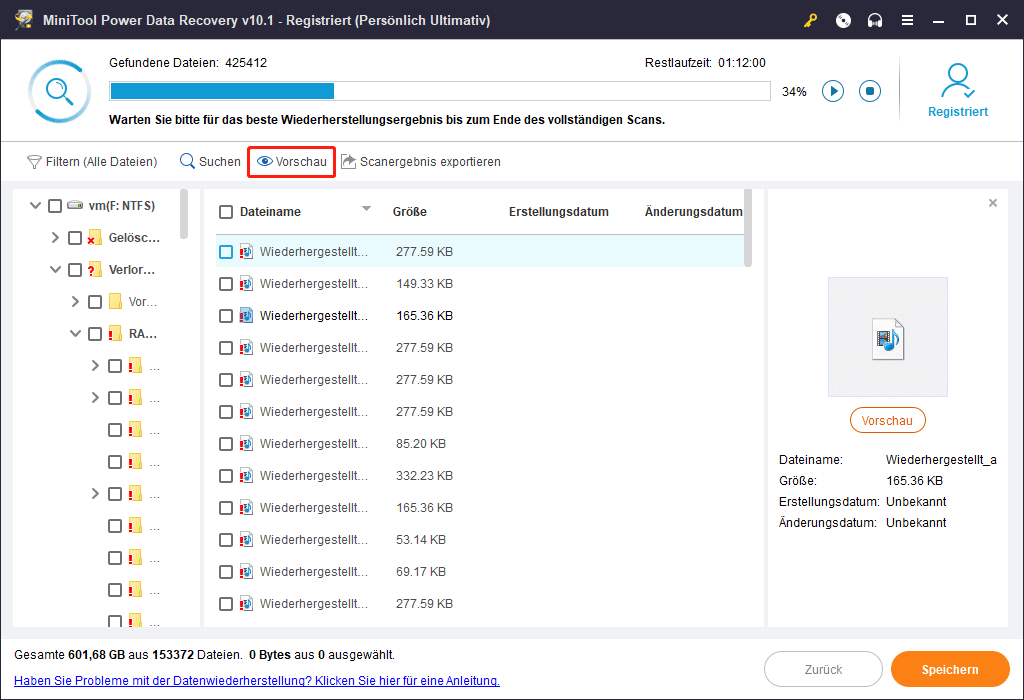
MiniTool Power Data Recovery ist auch ein großartiges Werkzeug zum Wiederherstellen einer formatierten SD-Karte oder eines defekten/beschädigten USB-Sticks.
Nachdem der Datenwiederherstellungsprozess abgeschlossen ist, können Sie die wiederhergestellten Dateien zurück auf die formatierte Festplatte übertragen, solange Sie bestätigen können, dass Sie alle benötigten Dateien wieder haben
[Gelöst] So stellen Sie gelöschte Dateien auf dem Mac wieder her | Die vollständige Anleitung!
Was ist mit Windows 10 Mac-Laufwerk lesen? Bitte lesen Sie die folgenden Abschnitte.
Kann ein externes Mac-Laufwerk auf einem PC gelesen werden?
Viele Leute möchten wissen, ob sie Mac-Laufwerke unter Windows 10 mit kostenloser Software lesen können. Tatsächlich gibt es sowohl kostenlose als auch kostenpflichtige Software, mit deren Hilfe Benutzer das Mac-Laufwerk einfach auf dem PC lesen können, ohne die Festplatte zu formatieren. Ich werde einige der nützlichen Software vorstellen, die Sie unter Windows 10 verwenden können, um Dateien und Ordner von einem Mac-formatierten Laufwerk zu lesen.
Wie kann man beheben, wenn einige Dateien auf der externen Festplatte nicht angezeigt werden?
Optionen 1~3 sind zum Lesen von HFS&HFS+ geeignet, Optionen 4~5 werden zum Lesen von APFS unter Windows verwendet.
Option 1: HFSExplorer
HFSExplorer ist völlig kostenlos; es ist eine grundlegende Anwendung, die Benutzern hilft, Festplatten und Disk-Images im Mac-Format zu lesen. HFSExplorer unterstützt verschiedene Dateisysteme: HFS (das Standarddateisystem auf dem Mac), HFS+ (das erweiterte Dateisystem auf Mac OS), HFSX (das erweiterte Dateisystem von Mac OS, bei dem die Groß-/Kleinschreibung beachtet wird) usw.
Was können Sie mit HFSExplorer tun?

Links
Themen
MiniTool® Software Ltd. ist ein professionelles Software-Entwicklungsunternehmen und stellt den Kunden komplette Business-Softwarelösungen zur Verfügung. Die Bereiche fassen Datenwiederherstellung, Datenträgerverwaltung, Datensicherheit und den bei den Leuten aus aller Welt immer beliebteren YouTube-Downloader sowie Videos-Bearbeiter. Bis heute haben unsere Anwendungen weltweit schon über 40 Millionen Downloads erreicht. Unsere Innovationstechnologie und ausgebildeten Mitarbeiter machen ihre Beiträge für Ihre Datensicherheit und -integrität.




